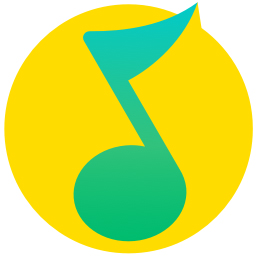使用QQ音乐在电脑上如何完成音频转码呢,当我们使用QQ音乐把一个音频下载到电脑上以后,发现并不是自己想要的音频格式,那么该如何进行转换呢,其实不需要下载专门的转换软件,在QQ音乐上就能够实现音频转码,下面就给大家介绍关于在QQ音乐上完成音频转码的步骤。当把音频转换成自己想要的格式以后,就能够在更多的渠道上进行播放,比如当做伴奏和背景音乐,平时既喜欢听歌也喜欢唱歌的朋友,可以使用QQ音乐,QQ音乐的功能真的是非常方便,如果你和我一样也喜欢听和唱,那就试试QQ音乐吧。
使用QQ音乐在电脑上如何完成音频转码
1,第一步,进入到QQ音乐客户端的主界面,在右上方的位置找到三条横线的标志,点击一下就会出现菜单,然后找到“音频转码”这个功能,点击进入。
2,下图就是音频转换的操作页面,找到“添加歌曲”的按钮,然后点击,此时就是需要我们将电脑上的音频文件上传到QQ音乐上面来。
3,歌曲添加进来以后,在下方的位置可以选择想要转换成的格式,比如MP3、APE、WAVE等等,选择好以后还可以对其他参数进行调整,大家可以根据自己的喜好进行设置,最后选择转码后的音频文件保存到的位置,就可以点击页面右下角的绿色“开始转换”按钮了。
4,转换完毕以后,在歌曲列表的右侧就会出现“转码完成”四个绿色的字,这时就到之前设置好的文件夹中,就能查看到转码完毕的音频文件了。
关于使用QQ音乐客户端进行音频转码的方法,你学会了吗,欢迎大家使用QQ音乐进行音频转码,如果想要下载新版本的QQ音乐客户端,可以在本站进行下载安装,我们下一期再见。
小编推荐
 天极下载
天极下载